玩转win xp个性图标的技巧
虽然说xp即将步入衰老的时代,但是它的价值是我们无法忽视的,它的个性操作也是用户一直推崇的,它的一切让用户是这么的习惯着,在它离开之际还是给用户带来了惊喜,让用户个性玩转系统的图标,一起去体验下吧。

攻略一·更改快捷方式图标
右键点击快捷方式图标——>“属性”——>“更改图标”,然后在下边“当前图标”的一栏将列出程序自带的一些图标,想换成其它图标可以点“浏览”,找到你要更换的图标的位置选择它,“确定”即可。
攻略二·更改文件类型图标
一般系统中各类格式文件都有固定的图标,你可以把它们换成你喜欢的图标。
打开“我的电脑”,选择上边菜单中的“工具”——>“文件夹选项”——>“文件类型”,系统将会把所有已注册的文件类型列出来,选中一种类型,点击下边的“高级”(根据WINDOWS版本的不同,有的系统下请选择“编辑”),然后点击“更改图标”换之。
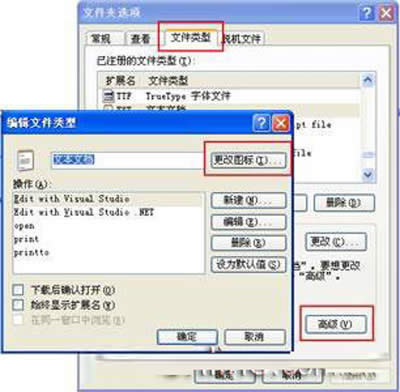
攻略三·更改文件夹图标
如果某个目录对你很重要或者很特别,你可以考虑把这个文件夹换一个与众不同的图标。
如果你用的是Windows XP,那就非常简单了,右键单击文件夹,选“属性”——>“自定义”——>“更改图标”就可以做到。

在其它系统下通常的办法是在你要更换的目录下用记事本新建一个Desktop.ini,写入下边几行:
[.ShellClassInfo]
InfoTip=
IconFile=
IconIndex=
InfoTip后边可以写入文件夹提示信息;IconFile就是你的图标文件,一般采用.ico格文件,也可以使用.exe、.dll等这类有图标的文件充当,写下绝对或相对路径都可以;IconIndex是选择哪一个图标,如果你指定的exe或者dll中包含不止一个图标,那就需要选择一下,如果你想使用第一个标,则IconIndex=0,没有该行定义的情况下,系统默认的是使用第四个图标,即IconIndex=3,这就是好多时候图标不能显示的原因,因为这类文件通常里面只有一个图标。
攻略四·更改系统固定图标
所谓系统固定图标就是像“我的电脑”、“网上邻居”之类的图标。更改这类图标的话,如果不使用相关软件就有点麻烦,需要修改注册表。
打开“开始”菜单,在“运行”项中输入“regedit”打开注册表编辑器。设定这些系统的特殊文件夹的条目在“HKEY_CLASSES_ROOT”的“CLSID”主键下,一些常见项目的主键为:
我的电脑 {20D04FE0-3AEA-1069-A2D8-08002B30309D}
回收站 {645FF040-5081-101B-9F08-00AA002F954E}
网上邻居 {208D2C60-3AEA-1069-A2D7-08002B30309D}
双击想要修改的项目的键名,在下边有一个“DefaultIcon”的主键,单击这个主键,在右边有一个“默认”的项目,双击它然后指定图标路径,如“%SystemRoot%\Explorer.exe,0”,0是指Explorer.exe的第一个图标;在回收站下会有“默认”“Empty”“Full”三个栏目,其中“Empty”是清空状态下的图标,“Full”是有未删除项目时状态。其他系统固定图标也可以通过相应主键进行修改。
xp系统总是能带给用户不一样的惊喜,上述介绍的四种攻略就是教大家如何更换系统内的各种图标,喜欢个性,喜欢创新的用户可以将自己喜爱的图片设置成你的系统图标哦,别错过了。
……